- FIFA 21 არის პლანეტის ერთ – ერთი ყველაზე პოპულარული სპორტული თემატიკის ვიდეოთამაშის ფრენჩაიზია.
- სამწუხაროდ, ყველას არ შეუძლია ისარგებლოს, რადგან თამაშის დაწყებისას ზოგიერთმა მომხმარებელმა აღნიშნა შავი ეკრანის პრობლემები.
- იმისათვის, რომ გაიგოთ ყველაფერი, რაც ამ თამაშს ეხება, ეწვიეთ ჩვენს გვერდს მიძღვნილი FIFA 21 Hub.
- ასევე შეგიძლიათ ეწვიოთ ჩვენს სანდო პირებს სათამაშო სექცია თუ დახმარება გჭირდებათ სხვა თამაშებშიც.

ეს პროგრამა გამოასწორებს კომპიუტერის ჩვეულებრივ შეცდომებს, დაგიცავთ ფაილის დაკარგვისგან, მავნე პროგრამისგან, აპარატურის უკმარისობისგან და თქვენი კომპიუტერის ოპტიმიზაციას მაქსიმალური მუშაობით შეასწორეთ კომპიუტერის პრობლემები და ამოიღეთ ვირუსები ახლა 3 მარტივ ეტაპზე:
- ჩამოტვირთეთ Restoro PC Repair Tool რომელსაც გააჩნია დაპატენტებული ტექნოლოგიები (პატენტი ხელმისაწვდომია) აქ).
- დააჭირეთ დაიწყეთ სკანირება Windows– ის პრობლემების მოსაძებნად, რომლებიც შეიძლება კომპიუტერის პრობლემებს იწვევს.
- დააჭირეთ შეკეთება ყველა თქვენი კომპიუტერის უსაფრთხოებასა და მუშაობაზე გავლენის მოსაგვარებლად
- Restoro გადმოწერილია 0 მკითხველი ამ თვეში.
FIFA 21 არის FIFA თამაშების სერიის ბოლო ჩანაწერი და მას უამრავი ახალი ფუნქცია მოაქვს.
ამასთან, სერიალს არსებობის ისტორია აქვს შეცდომებით დატანჯული ყოველი ახალი გამოცემის გაშვების პირველი კვირები.
ბევრი მოთამაშე აცხადებს, რომ ყოველთვის, როდესაც ისინი ცდილობენ თავიანთი FIFA 21 თამაშის დაწყებას, მათი ეკრანი შავდება და არაფერი ხდება.
როგორც ჩანს, ეს პრობლემა საკმაოდ მუდმივია, რადგან ოფიციალური ფორუმები ივსებიან ამ საკითხის შესახებ შეტყობინებით.
გუშინ გადმოვწერე Fifa 21, მაგრამ როდესაც ვცდილობ თამაშის დაწყებას, ის იხსნება, მაგრამ ეს უბრალოდ არის შავიეკრანი არაფერი ნამდვილად არ ხდება. მე შევეცადე პრობლემების გადაჭრის უამრავი ნაბიჯი, გადავაყენებინე და ყველაფერი, მაგრამ მაინც არაფერი.
რამდენადაც მომხმარებლები აღწერენ პრობლემას, თამაში უბრალოდ იწყებს შავ ეკრანზე და სინამდვილეში არ ჩავარდება.
ჩვეულებრივ, როდესაც თამაში იქცევა როგორც ასეთი, მას რაიმე კავშირი აქვს გრაფიკულ ბარათთან.
ეს სტატია შეიცავს შესაძლო გადაწყვეტის ჩამონათვალს, რომლის გამოცდა შეგიძლიათ თუ იგივე პრობლემები გაქვთ.
სწრაფი რჩევა:
შეცდომებისა და პრობლემების გარდა, FIFA 21 მართლაც საოცარი თამაშია და ამ შეცდომების ალბათობა ძალიან მცირეა.
ამრიგად, გააგრძელე და იყიდე იგი და შეუერთდი ვირტუალური ფეხბურთის პროლიგას!
- 700+ გუნდი
- 30 ოფიციალური ლიგა
- შეუდარებელი გრაფიკა
- 17,000+ ავთენტური მოთამაშე
- გქონდეთ კარიერა პროფესიონალურ ფეხბურთში და გაიზარდეთ
- ითამაშეთ როგორც 2021 წლის სეზონის ერთ-ერთი საუკეთესო საფეხბურთო გუნდი
- ონლაინ თამაში შეიძლება იყოს ტკივილი ძველი კომპიუტერით

შეამოწმეთ ფასი
როგორ გამოვასწორო შავი ეკრანები FIFA 21- ში?
1. განაახლეთ თქვენი ვიდეო დრაივერები
1.1 განაახლეთ თქვენი ვიდეო დრაივერები Windows Update– ით
- დაჭერა ვინდოუსი
- აირჩიეთ პარამეტრები (კბილბჭის ხატი ქვედა ნაწილთან ახლოს)
- არჩევა განახლებები და უსაფრთხოება
- დააჭირეთ Შეამოწმოთ განახლებები
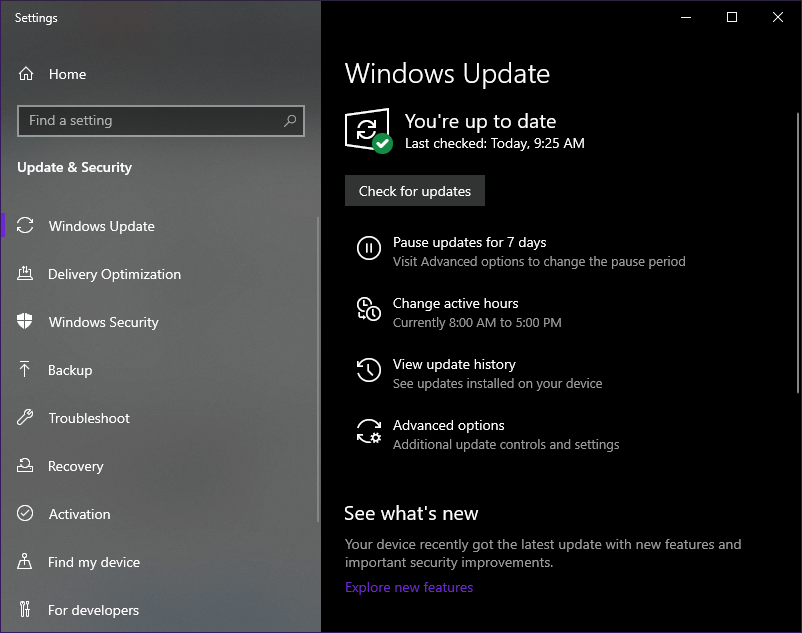
1.2. განაახლეთ თქვენი ვიდეო დრაივერები მოწყობილობის მენეჯერის გამოყენებით
- დაჭერა ვინდოუსი + X
- აირჩიეთ Მოწყობილობის მენეჯერი
- აირჩიეთ ჩვენების ადაპტერები
- დააწკაპუნეთ მათზე მარჯვენა ღილაკით და აირჩიეთ განაახლეთ მძღოლი
- არჩევა ავტომატურად მოძებნეთ განახლებული დრაივერის პროგრამული უზრუნველყოფა
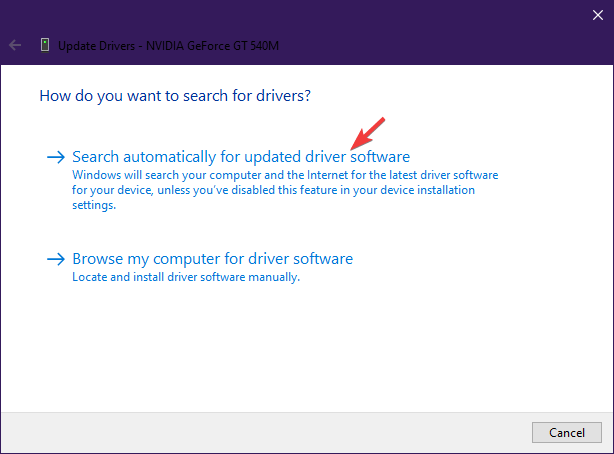
1.3. განაახლეთ თქვენი ვიდეო დრაივერები მწარმოებლის ვებ – გვერდიდან
ყველაზე სრულყოფილი ჩამონათვალისთვის საერთო ვიდეო დრაივერები, გაეცანით ქვემოთ მოცემულ ბმულებს:
- NVIDIA მძღოლის განახლებები
- AMD მძღოლის განახლებები
- Intel მძღოლის განახლებები
- HP მძღოლის განახლებები
- Dell- ის დრაივერის განახლებები
- Lenovo– ს მძღოლის განახლებები
გადადით თქვენი გრაფიკული ბარათების წარმოების ვებსაიტზე და ჩამოტვირთეთ უახლესი დრაივერი თქვენი მოწყობილობისთვის
- დაჭერა ვინდოუსი + X
- აირჩიეთ Მოწყობილობის მენეჯერი
- აირჩიეთ ჩვენების ადაპტერები
- დააწკაპუნეთ მათზე მარჯვენა ღილაკით და აირჩიეთ განაახლეთ მძღოლი
- აირჩიეთ დახედეთ ჩემს კომპიუტერს დრაივერის პროგრამული უზრუნველყოფისთვის
- დაათვალიერეთ სად დააინსტალირეთ მძღოლი ნაბიჯ 1-ში
- დაელოდეთ მის განახლებას
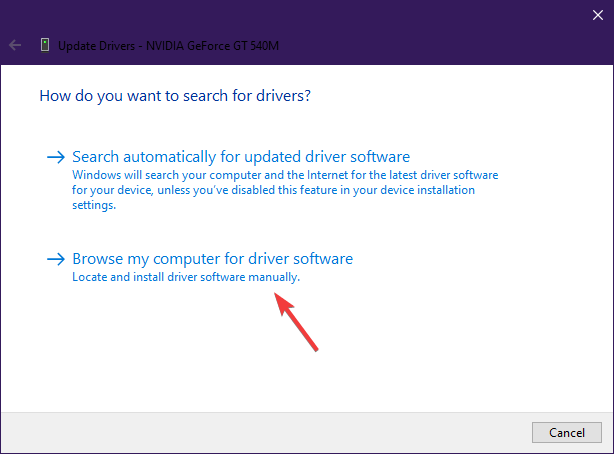
გაუშვით სისტემის სკანირება პოტენციური შეცდომების აღმოსაჩენად

ჩამოტვირთეთ Restoro
PC სარემონტო ინსტრუმენტი

დააჭირეთ დაიწყეთ სკანირება რომ იპოვოთ ვინდოუსის პრობლემები.

დააჭირეთ შეკეთება ყველა დაპატენტებულ ტექნოლოგიებთან დაკავშირებული პრობლემების გადასაჭრელად.
გაუშვით კომპიუტერის სკანირება Restoro Repair Tool– ით, რომ იპოვოთ უსაფრთხოების პრობლემები და შენელებული შეცდომები. სკანირების დასრულების შემდეგ, შეკეთების პროცესი შეცვლის დაზიანებულ ფაილებს ახალი Windows ფაილითა და კომპონენტებით.
1.4. გამოიყენეთ მესამე მხარის მძღოლის განახლება

შეგიძლიათ სცადოთ ზემოთ აღნიშნული მეთოდები თქვენი განახლებისთვის მძღოლები, მაგრამ ყოველთვის არის ადამიანური შეცდომის შანსი.
ამასთან, თუ თქვენ აპირებთ მესამე მხარის მძღოლის განახლებას, მაგალითად, DriverFix, რომ ყველა გაქრება.

ეს ხდება იმის გამო, რომ DriverFix გიზოგავთ იმ სიმშვიდეს, რომელსაც ხელით დაკარგავთ თითოეულ მწარმოებელთან მძღოლების ჩამოსატვირთად.
უფრო მეტიც, DirverFix ყოველთვის ჩამოტვირთავს სწორ დრაივერს და მის უახლეს ვერსიას.
დაბოლოს, ბიბლიოთეკები, რომლებიც უზრუნველყოფენ DriverFix– ს, საშუალებას აძლევს მას ასევე გაუმკლავდეს დაკარგული ან გატეხილი დრაივერები თქვენს სისტემაში, რაც საშუალებას აძლევს თქვენს კომპიუტერს 100% ეფექტური გახდეს დრაივერის თვალსაზრისით.

DriverFix
ძველი დრაივერები, განსაკუთრებით ვიდეოკარტას, ხშირად ხშირად თამაშში შავი ეკრანის პრობლემა იწვევს. მოაგვარეთ პრობლემა DriverFix– ით!
ეწვიეთ ვებგვერდს
2. შეამოწმეთ, შეუძლია თუ არა თქვენს კომპიუტერს რეალურად გაუმკლავდეს FIFA 21-ს
გაუშვით Dxdiag შემდეგის გაკეთებით:
- დაჭერა ვინდოუსი
- Დაწერე dxdiag
- ეს შეგახსენებთ DxDiag გასახსნელად, შეამოწმეთ არის თუ არა ღილაკი, რომელზეც წერია გაუშვით 64-ბიტიანი DxDiag
- თუ ის არსებობს, დააჭირეთ მას
- თუ ეს ასე არ არის, DxDiag მხოლოდ 32-ბიტიან ვერსიას აწარმოებს სტანდარტულად
- დაელოდეთ ფანჯრის ქვედა მწვანეს სრულად ჩატვირთვას.
- როდესაც ზოლის დატვირთვა დასრულდება, მოიძიეთ თქვენი სისტემის ინფორმაცია
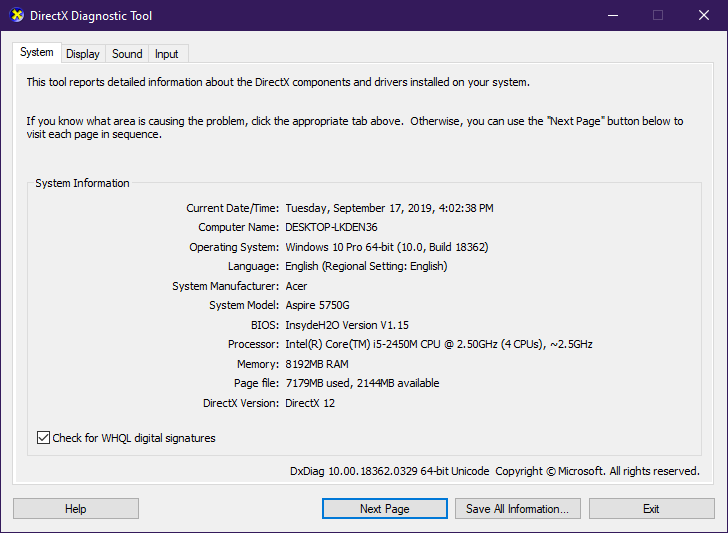
მიუხედავად იმისა, რომ ეს საკმარისად აშკარად ჟღერს, ბევრმა მოთამაშემ არ იცის FIFA 21-ის სისტემის მინიმალური მოთხოვნები.
თუ ეს ასეა, გადადით EA- ს ოფიციალურ ვებგვერდზე და შეამოწმეთ FIFA 21– ის სისტემის მოთხოვნები
თუ თქვენი სისტემის მოთხოვნები FIFA 21-ის მინიმალურ მოთხოვნებზე დაბალია, თამაში სათანადოდ არ ჩაიტვირთება.
3. დააყენეთ თამაში მაქსიმალურად დაბალ პარამეტრებზე და ხელახლა გაუშვით

თუ სხვაობა თქვენი სისტემის სპეციფიკაციებსა და მინიმალურ მოთხოვნებს შორის არ არის ძალიან დიდი, შეგიძლიათ სცადოთ თამაშის გაშვება ყველაზე დაბალი შესაძლო ვიდეო მახასიათებლებით.
4. დაელოდეთ პატჩს

თამაშები ყოველთვის არ არის ოპტიმიზირებული გაშვებისთანავე, ამიტომ კარგად დააკვირდით Electronic Arts ფორუმებს, რომ ნახოთ FIFA 21-ის უახლესი პატჩი ნოტები.
ამ ნაბიჯების დაცვით ახლა თქვენ უნდა შეეძლოთ FIFA 21-ის სწორად თამაში, აღარ გამოიყენოთ სხვა ეკრანები.
შეგვატყობინეთ, თუ რომელი მეთოდი გამოიყენეთ, რომელიც დაგვეხმარა ქვემოთ მოცემული კომენტარების განყოფილებაში თავდაპირველი კომენტარის დატოვებით.
 კიდევ გაქვთ პრობლემები?შეასწორეთ ისინი ამ ინსტრუმენტის საშუალებით:
კიდევ გაქვთ პრობლემები?შეასწორეთ ისინი ამ ინსტრუმენტის საშუალებით:
- ჩამოტვირთეთ ეს PC სარემონტო ინსტრუმენტი TrustPilot.com– ზე შესანიშნავია (ჩამოტვირთვა იწყება ამ გვერდზე).
- დააჭირეთ დაიწყეთ სკანირება Windows– ის პრობლემების მოსაძებნად, რომლებიც შეიძლება კომპიუტერის პრობლემებს იწვევს.
- დააჭირეთ შეკეთება ყველა დაპატენტებულ ტექნოლოგიებთან დაკავშირებული პრობლემების გადასაჭრელად (ექსკლუზიური ფასდაკლება ჩვენი მკითხველისთვის).
Restoro გადმოწერილია 0 მკითხველი ამ თვეში.

![ფიქსაცია: DirectX 11 საკითხი FIFA 21- ში [სწრაფი გადაწყვეტილებები]](/f/ca34fab7fdd07a34a5d8a2f1b5ba1394.jpg?width=300&height=460)